2025 Автор: Leah Sherlock | [email protected]. Соңғы өзгертілген: 2025-06-01 06:58:12
«Minecraft» ойыншыға әрекет пен қиял үшін елестетпейтін мүмкіндік береді. Ал фактілер мен құрғақ цифрларға негізделген қиял ғана адам жүрегі мен санасын жаулап алған құмарлықтың бар күшін жеткізе алады. Көбісі өздерін ойынның басты кейіпкерімен таныстыра отырып, «өздерінің» сыртқы түрін өзгерткісі немесе безендіргісі келеді. Ресми Minecraft сервері өз жанкүйерлерінің пікірін құрметтей отырып, осы бірегей мүмкіндікті ұсынады. Сонымен, Minecraft үшін мұқабаны қалай салуға болады?

Стивтің терісі өзгерді
Адам тобы - ақжарқын, көк көзді қоңыр шашты Стив, оның есімі бір сұхбатында жоба жетекшісінің әзілінен шыққан. Бірақ егер жеке идеал жарқын киімдегі жасыл көзді брюнетка болса, онда бұл мәселені шешу қиын емес. Сонымен, біз «Майнкрафтты» қалай салу керектігін түсіне бастаймыз. Келесі қадамдарды кезең-кезеңімен орындаймыз.
- Іздеу жүйесінен сайтты табыңызойын.
- Бетте көрсетілгендердің ішінен ең қолайлы мұқабаны таңдаңыз, курсорды жылжытыңыз - және көз жұмыс өрісінің ортасында болады.
- Үлкен аумақпен жұмыс істеуді ыңғайлы ету үшін экранның төменгі сол жағында орналасқан үлгілер арқылы кішірек мәліметтерді алып тастаймыз. Кедергі жасайтын бөлік жоғалып кетуі үшін құсбелгіні алып тастау қажет.
- Курсорды кез келген бос өріске қойып, тінтуір түймесін басып тұру арқылы кескінді кеңістікте бұруға болады. Тінтуірді жылжыту кескінді айналдырады.

Қозғалысқа еліктеу
Экранның жоғарғы жағындағы Ойнату белгішесін пайдаланып қозғалысты модельдеу үшін кескін жасауға болады. Жұмыстың ыңғайлылығы үшін экранның жоғарғы сол жағында орналасқан «Поза» түймесін пайдаланып суретті қажетті позаға түсіруге болады.
- Жұмыс үстелінің төменгі бөлігінің ортасында орналасқан түс белгішесін таңдаңыз. Таңдалған аумақтардың түсін өзгертіңіз. Түпнұсқа кескіннің қажетті орнына апарыңыз - және түс тінтуір түймесін басу арқылы автоматты түрде өзгереді.
- Палитрадағы келесі екі белгіше үлкен аумақты толтыру үшін кішкентай аймақтардан түсті өзгертуге мүмкіндік береді.
- Келесі белгіше жұмысыңызды жеңілдетуі мүмкін. Кескіннің симметриялы бөліктерінің біріне немесе тіктөртбұрыштың ортасына жақын сызыққа орналастырылған курсор тінтуірдің бір түймесін басу арқылы симметриялы аймақтарды бояуға мүмкіндік береді.
- Элипс белгішесінің көмегімен дыбыс деңгейін қосуға болады. Мысалы, тізе немесе шынтақты бөлектеңіз.
- Келесі белгішелер аймақтың симметриялы түсі немесе толық толтыру үшін бірнеше түстерді таңдауға мүмкіндік береді.
- Өшіргіш белгішесі біркелкі көлеңкеленген бөлікке реңктерді қосуға мүмкіндік береді. Құралды таңдап, тінтуірдің түймесін басып тұру арқылы біз бастапқы түстің реңкін өзгертеміз.
- Сәтсіз әрекетті түзету үшін Болдырмау белгішесіне оралыңыз немесе Ctrl+z пернелер тіркесімін пайдаланыңыз.
- Жұмысты аяқтағаннан кейін жоғарғы оң жақ бұрышта орналасқан «Сақтау» түймесін пайдаланып жасалған өзгертулерді сақтаңыз.

Сақтауды ұмытпаңыз
Сонымен біз «Minecraft-ты» кезең-кезеңімен қалай салу керектігін түсіндік, нәтижесінде алынған мұқабаны ойын қалтасына орналастыру қалды. Мұны істеу үшін «Minecraft» қалтасында win бағдарламасы арқылы. rar нәтижесінде алынған теріні қойыңыз.
- Алынған кескіні бар жаңа құжатты ойынға енгізу жолын жасаңыз. Drive C- Бағдарлама файлдары- ойын- Minecraft/.
- Minecraft қалтасында тінтуірдің оң жақ түймешігін басу арқылы мәзірден "winrar арқылы ашу" тармағын таңдап, жаңа суретті қойыңыз.
Жұмыстың әдемілігін сіз ғана емес, Minecraft-ты салуды білетін басқа ойыншылар да бағалай алады.
Ойыншылардың қолындағы үлкен әлем және толық әрекет еркіндігі графиканың қарапайымдылығын толығымен өтейді. Графиканың бұл мүмкіндігі көптеген адамдарды Стивті немесе Minecraft-тың қандай да бір құрылғысын бейнелеуді қалайды. «Майнкрафтты» қарындашпен қалай салу керектігі туралы сұрақкезең-кезеңімен, осы ойынның жанкүйерлері арасында өте танымал. Бұл таңқаларлық емес, өйткені бұл әрекет өте қызықты.
Minecraft қалай сурет салуға болады?
- Стивтің басы текше. Біз шаршы сызамыз және екі жоғарғы және төменгі оң жақ бұрыштардан қысқа диагональды сызықтар жүргізгеннен кейін оларды көлденең және тік сызықтармен қосамыз. Төртбұрыштардың көмегімен бет пен шаштың суретін салыңыз.
- Бас текшені кеңірек төртбұрышқа орналастырыңыз. Тіктөртбұрыштың көлемін текшені қалай сызған болсақ, дәл солай береміз. Қолды екі тік сызықпен бөліңіз.
- Төменнен ені бойынша иықсыз үстіңгі дененің енімен сәйкес келетін тағы бір төртбұрыш сызыңыз. Біз көлем береміз. Тік сызықпен тіктөртбұрышты екі тең бөлікке бөлеміз - бұл аяқтары.
- Киімнің бөлшектерін сызып, бояймыз.
Minecraft-тан қылышты қалай салуға болады?
Қару қаруы - қылыш, ағаш, тас, темір, алтын немесе гауһар. Мұқият қарасаңыз, барлық нұсқаларда ол бір пішінді сақтай отырып, тек түсімен ерекшеленеді.
Жаттығу эскизін тордағы дәптер парағына жасаған дұрыс. Шаршы алты алты ұяшықты ойша белгілеңіз. Осы шаршының қабырғаларының ортаңғы нүктелерін қоса отырып, ромб аламыз. Ромбтың оң жақ бұрышы, өлшемі бір ұяшық өшіргішпен жойылады.
Аяқталмаған сызықтың бос жиегін төменнен жоғары қарай жалғастырамыз, бір тетрада ұяшығын диагональ бойынша кесіп өтеміз. Біз тістің көлемі бойынша төмендейтін диагональді бір ұяшықпен аяқтаймыз. Бірінші тіске ұқсас келесі ілмекті және үшінші тістің жартысын сызыңыз.
Симметриялықромбтың сол жақ бұрышы арқылы өтетін көлденең осьте қылыш сабының жоғарғы жағымен бірдей төменгі бөлігін сызыңыз.

Күзетшінің суреті
Күзетшінің суретіне өтіңіз. Фигураның сол жағы шыршаға ұқсайды. Аяқталмаған үшінші тістің жоғарғы жағынан бір ұяшыққа көлденең сызық сызыңыз. Біз қиялдағы екі-екі шаршыда төменнен жоғарыға өсетін диагональ саламыз. Біріншісіне ұқсас шыршаның сол жағының екінші деңгейін сызыңыз.
Шыршаның басынан оның оң жағына өтіңіз. Біз ойша екі-екі шаршыда төмен қарай диагональ саламыз. Біз қиғаш сызықтың шыбығын жоғарыдан төменге, оңнан солға қарай аяқтаймыз, өлшемі бір ұяшық.
Рождестволық шыршаның оң жағының келесі шыбығын қиғаш сызықтармен аяқтаңыз, олардың әрқайсысының ұзындығы бір ұяшық. Біз күзетшінің жоғарғы бөлігін үшінші шілтердің жартысымен аяқтаймыз. Қорғаудың төменгі жартысын симметриялы түрде сызыңыз.
Семсердің жүзіне қарай жылжыңыз. Ол жеті кішкентай тістен тұрады, олар өз кезегінде бір ұяшықты сызып тастайтындай диагональдардан тұрады. Жалпы, жүздің үстіңгі бөлігі қоршауға ұқсайды.
Сегізінші тіс (семсердің жоғарғы жағы) ұзындығы екі ұяшық диагональдардан тұрады.
Сабақтың үстіңгі жағы мен пышақтың үстіңгі жағын көлденең сызықпен байланыстырып, қылыштың көлденең осін аламыз. Біз пышақтың төменгі бөлігін көлденең оське қатысты жоғарғы жағына симметриялы түрде аяқтаймыз. Егер бәрі дұрыс орындалса, онда пышақтың үстіңгі бөлігін құрайтын жоғарғы және төменгі тістердің оң жақтары көлденең осьте қиылысады.

Қылыштың түсі және қосымша бөлшектерді таңдау - жеке талғамға байланысты. Сіз көк - сапфир - қылыш немесе айдаһар қылышын тарта аласыз. Материалды оқығаннан кейін сіз «Minecraft» суретін қалай салу керектігін ұзақ уақыт бойы басқатырмайсыз деп үміттенеміз.
Ұсынылған:
Адамның эмоциясын қалай салуға болады? Қағаздағы сезімді білдіру, мимика ерекшеліктері, қадамдық эскиздер және қадамдық нұсқаулар
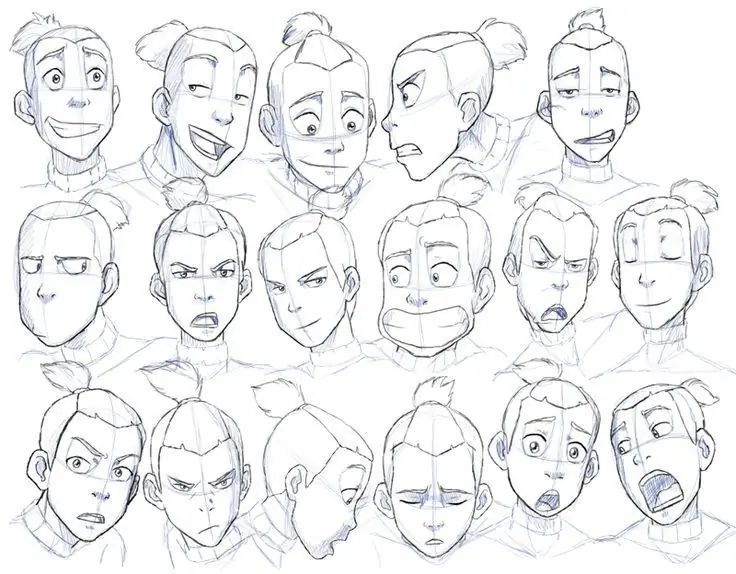
Сәтті портретті өмірге келген сияқты жұмыс деп санауға болады. Адамның портреті ондағы эмоциялар арқылы жанданады. Шындығында, сезімдерді салу бірінші көзқараста көрінетіндей қиын емес. Сіз қағазға түсірген эмоциялар сіз портретін бейнелейтін адамның көңіл-күйін көрсетеді
Аяз атаны кезең-кезеңімен қарындашпен қалай салуға болады. Аяз атаны шыныға қалай салуға болады

Жаңа жыл мерекелері қарсаңында барлығы бір ғажайыпты күтеді. Неліктен балалармен үйде кішкентай сиқыр жасамасқа? Ата-аналар балалармен өткізген уақыттың баға жетпес екеніне келіседі
Сурет салу өнер. Сурет салуды қалай үйренуге болады? Жаңадан бастаушыларға арналған сурет

Сурет салу - өзін-өзі көрсету, дамыту және өзін-өзі бағалау тәсілдерінің бірі. Қазіргі заманның шындықтары адамдарды ең алдымен пайдалы, шұғыл және пайдалы нәрсеге назар аударуға мәжбүр етеді. Демек, өмірдің жоғары ырғағы шығармашылыққа деген құштарлықты тұншықтырып жібереді. Бірақ демалуға уақыт болған кезде, адам бойында өнерге бет бұруға деген құштарлық күшейе түседі. Кез келген адам сурет сала алатынын есте ұстаған жөн! Бұл қабілет жасқа немесе табиғи сыйлыққа тәуелсіз
Сурет салу: жаңадан бастаушыларға арналған қадамдық нұсқаулық. Қарындашпен суретті қалай салуға болады?

Жақсы сурет салуды үйрену үшін нағыз суретші болудың қажеті жоқ. Ал сізге ерекше таланттардың болуы да қажет емес. Қолыңызда қарындаштарды / қылқаламдарды / қаламдарды ұстай білу және суретті қағаз жазықтығына немесе кез келген басқа бетке тасымалдаудың бірнеше негізгі әдістерін меңгеру маңызды. Негізінде, түпнұсқаның пропорциялары мен сызықтарын сақтай отырып, басқалардың сызбаларын көшіруді үйрену керек
Пониді қалай салуға болады. «Менің кішкентай пониімді» қалай салуға болады. Достықтан пониді қалай салуға болады - бұл сиқыр

Ұзын құйрықты және үлпілдек жалды нәзік кішкентай аттар бала кезіңізде сізді қалай тудырғанын есте сақтаңыз. Бұл үгінділер, әрине, патша рақымы мен рақымымен мақтана алмады, бірақ олардың күлкілі соққылары мен мейірімді көздері болды. Пониді қалай салу керектігін білгіңіз келе ме?

